4.2.2 数据的输入与自动填充
选中单元格后,就可以在单元格中输入数据了,Excel允许在单元格里输入多种数据类型,包括文字、数字、日期和公式等。
1.输入文字
文字主要包括输入英文字母、汉字等字符,在单元格中输入文字时,先选中要输入文字的单元格,该单元格即以黑色边框突出显示,然后即可在单元格中输入字符,用户可在单元格中输入任意长度的字符,单元格会依照字符的长度而自动延伸,如图4-18所示。

图4-18 单元格自动延伸
如果要把输入到单元格中的数据分为多行显示,只要在输入数据时按下“Alt+Enter”组合键,即可实现换行输入,同时单元格也会自动折行以适应文字,如图4-19所示。

图4-19 自动折行显示文字
输入完毕后,可执行以下任意一种操作将光标移出当前单元格:
● 用鼠标单击附近任何一个要使用的单元格。
● 按“Enter”键转到下一行的同列单元格。
● 按“Tab”键转到右边的单元格。
● 按方向键向任意方向移动到临近的其他单元格。
小 测 试
按下( )键,可以在单元格内实现换行输入。
A.Ctrl+Enter B.Shift+Enter C.Alt+Enter D.Enter
2.输入日期与时间
数字是Excel中最常用的数据格式,其类型很多,有常规、数值、科学计数、货币、日期、时间和自定义等。其输入方法基本与文字的输入方法相同,不同之处在于数字的格式,这在后面的章节中会进行详细讲解。
输入日期有很多方法,如果Excel辨别出输入的日期格式与默认的格式不一致,就会自动将其转换为默认的日期格式。输入日期时可以使用斜线、破折号、文字或者混合输入日期。
Excel中时间的输入格式很多,当在工作表中输入时间时,在小时、分、秒(如果需要精确到秒)之间使用冒号“:”分隔开。如果输入的时间格式与设置的不同,Excel会自动把输入的时间更改成预置的格式。如输入“20:15”,任何引用这个单元格的公式都会把该时间默认为“20:15:00”,如图4-20所示。

图4-20 自动显示完整时间格式
你问我答
如何快速地在单元格中输入日期和时间?
在输入数据时,按下“Ctrl+;”可快速输入当天的日期。按下“Ctrl+Shift+:”可输入当前的时间。
3.自动填充序列
如果输入数据有一定规律,可以使用到Excel的数据自动输入功能,可以快速地录入一个数据序列,例如日期、星期、序号等。利用这种功能可将一个选定的单元格,按列方向或行方向给其相邻的单元格填充数据。具体操作方法如图4-21、图4-22所示。
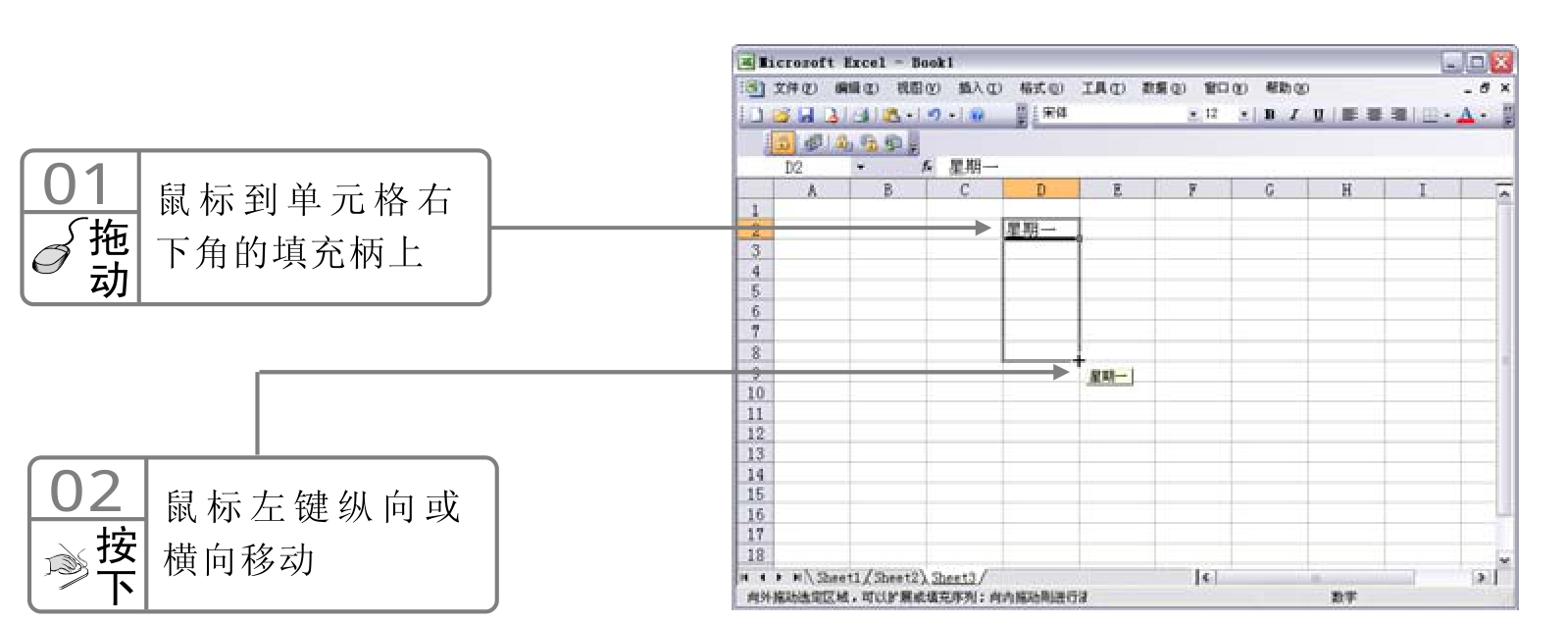
图4-21 拖动填充柄
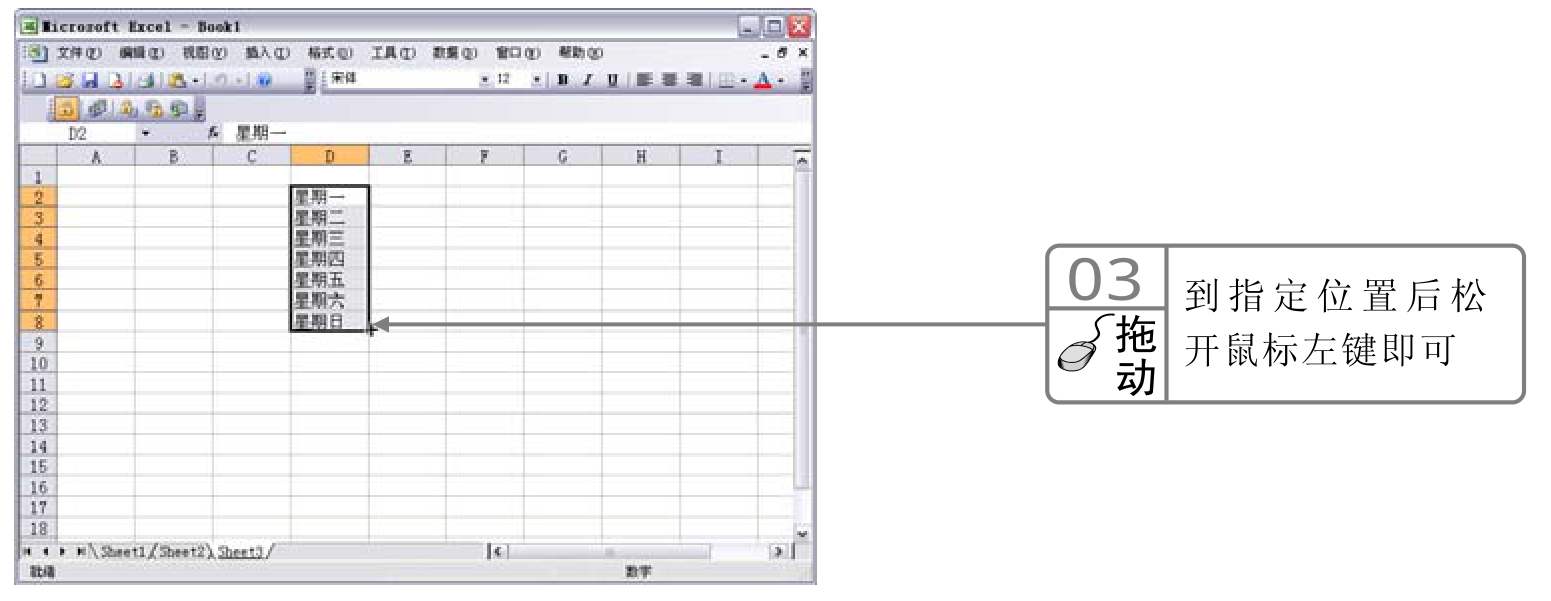
图4-22 数据自动填充
你问我答
为何进行填充时,有时是复制文本内容,而有时是按照规律进行填充呢?
如果选定的单元格中包含有Excel提供的可扩展序列中的数字、日期或时间段,利用“填充柄”可以自动填充按序列增长的数据。如果单元格中的数据为普通文本,则可以利用“填充柄”复制文本。
通过拖动填充柄可以方便地复制或者填充单元格中的数据,但我们要拖动数据进行复制时,如果数据有一定规律性,Excel就会按照规律进行填充而不是复制。这时可以按照如下方法进行操作,如图4-23、图4-24所示。

图4-23 右键拖动填充柄

图4-24 选择填充方式
4.自定义填充序列
Excel的自动填充功能只能对其预置的数据序列进行填充,如果用户需要填充一些比较特殊的序列,如华东、华北、华中、华南、华西等,就需要自定义设置填充序列,然后才能进行填充。自定义填充序列的具体操作方法如下:
01 执行“工具\选项”命令,打开“选项”对话框,并在对话框中选择“自定义序列”选项卡,如图4-25所示。
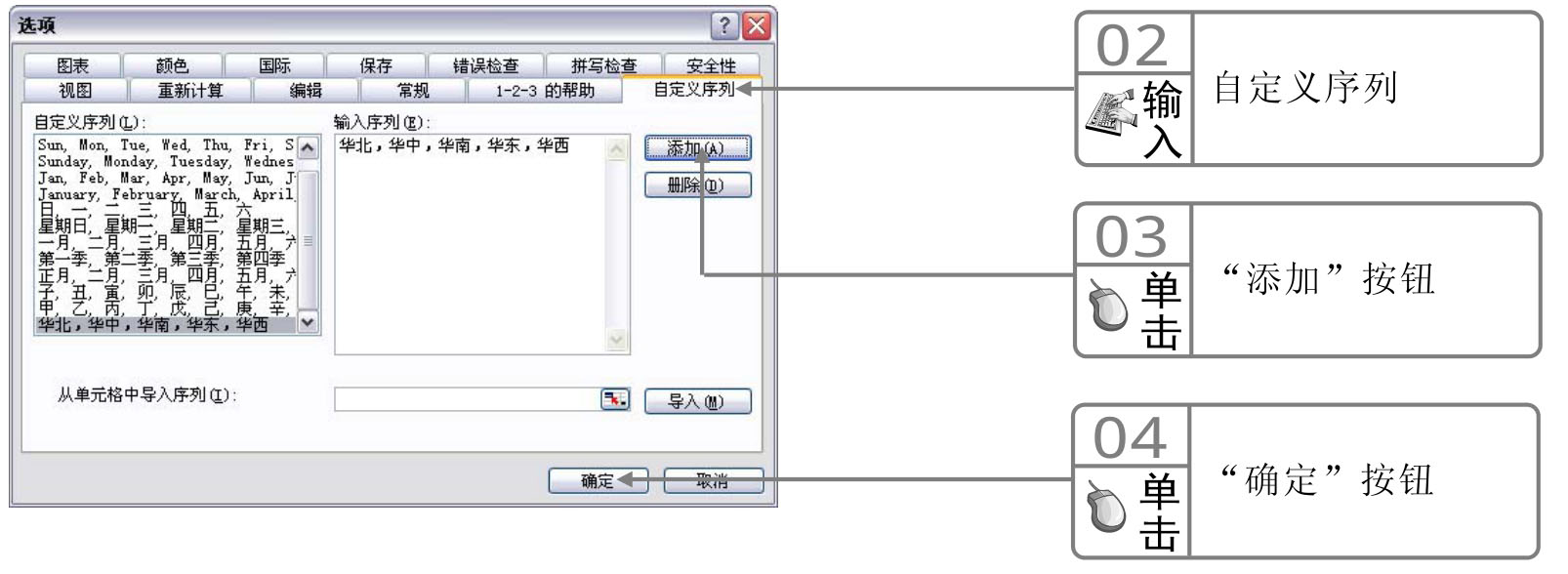
图4-25 “自定义序列”选项卡
免责声明:以上内容源自网络,版权归原作者所有,如有侵犯您的原创版权请告知,我们将尽快删除相关内容。
















